Jak znaleźć folder Kosz na urządzeniach z Androidem: ZAKTUALIZOWANY PRZEWODNIK
Autor: Nathan E. Malpass, Ostatnia aktualizacja: November 24, 2023
Czy kiedykolwiek przypadkowo usunąłeś ważny plik na urządzeniu z Androidem, ale później zdałeś sobie sprawę, że go potrzebujesz? To frustrujące doświadczenie, z którym wielu z nas spotkało się w pewnym momencie.
Na szczęście urządzenia z Androidem oferują zabezpieczenie w postaci kosza lub kosza, w którym usunięte pliki są tymczasowo przechowywane, zanim zostaną trwale usunięte. Jedynym wyzwaniem jest jak znaleźć folder kosza na Androidzie urządzeń.
W tym artykule przeprowadzimy Cię przez proces odkrywania folderu kosza na urządzeniu z Androidem, zapewniając, że masz szansę odzyskać omyłkowo usunięte pliki. Niezależnie od tego, czy używasz urządzenia Samsung, Google Pixel czy innego urządzenia z systemem Android, dostarczymy Ci szczegółowe instrukcje dotyczące zlokalizowania ukrytego repozytorium i odzyskania utraconych danych przy użyciu Aplikacja do odzyskiwania danych na Androida. Zanurzmy się więc i odkryjmy ukrytą ścieżkę do znalezienia folderu kosza na urządzeniu z Androidem.
Część 1: Czy istnieje uniwersalny folder na śmieci dla Androida?Część #2: Najlepsze metody znajdowania folderu Kosz na urządzeniach z AndroidemCzęść #3: Najlepsza metoda odzyskiwania usuniętych plików na urządzeniach z Androidem: Odzyskiwanie danych FoneDog Android
Część 1: Czy istnieje uniwersalny folder na śmieci dla Androida?
Jeśli chodzi o koncepcję uniwersalnego folderu na śmieci na urządzeniach z Androidem, odpowiedź brzmi zarówno tak, jak i nie. W przeciwieństwie do systemów operacyjnych dla komputerów stacjonarnych, Android nie ma ogólnosystemowego kosza ani folderu na śmieci, który przechwytuje wszystkie usunięte pliki z każdej aplikacji. Nie oznacza to jednak, że wszelkie nadzieje na odzyskanie przypadkowo usuniętych plików na urządzeniu z Androidem są stracone.
Chociaż nie ma centralnego repozytorium usuniętych plików, wiele aplikacji na Androida ma własne indywidualne funkcje kosza lub kosza. Oznacza to, że niektóre aplikacje, takie jak menedżery plików, klienci poczty e-mail, aplikacje galerii, a nawet aplikacje do przesyłania wiadomości, mogą mieć własne wyznaczone foldery na śmieci, w których usunięte elementy są tymczasowo przechowywane, zanim zostaną trwale usunięte.
Na przykład, jeśli usuniesz zdjęcie za pomocą domyślnej aplikacji Galeria na urządzeniu z Androidem, może nie zostać ono natychmiast usunięte z urządzenia. Zamiast tego może zostać przeniesiony do określonego folderu kosza w aplikacji, co umożliwi jego odzyskanie w określonym czasie.
Podobnie klienci poczty e-mail, tacy jak Gmail czy Outlook, często mają wyznaczony folder kosza, w którym usunięte wiadomości e-mail są przechowywane przez określony czas, zanim zostaną trwale usunięte.
Należy pamiętać, że obecność i funkcjonalność folderu kosza różnią się w zależności od aplikacji. Nie wszystkie aplikacje oferują tę funkcję, a te, które ją oferują, mogą ją implementować w inny sposób. Niektóre aplikacje mogą automatycznie opróżniać folder kosza po określonym czasie, podczas gdy inne mogą wymagać ręcznej interwencji w celu trwałego usunięcia elementów.
W następnej części tego artykułu przyjrzymy się, jak znaleźć folder kosza na Androidzie, zapewniając niezbędne kroki do odzyskania usuniętych plików.
Część #2: Najlepsze metody znajdowania folderu Kosz na urządzeniach z Androidem
Metoda nr 1: Znalezienie kosza dla aplikacji Galeria
Aplikacja Galeria to miejsce, w którym często przechowujemy nasze cenne zdjęcia i filmy oraz zarządzamy nimi. Przypadkowe usunięcie ważnego obrazu może być niepokojące, ale nie obawiaj się, ponieważ aplikacja Galeria zazwyczaj oferuje folder kosza, w którym można odzyskać usunięte multimedia. Oto jak znaleźć folder kosza na Androidzie za pomocą aplikacji Galeria:
- Otwórz aplikację Galeria: znajdź aplikację Galeria na urządzeniu z systemem Android i otwórz ją. Ikona aplikacji przypomina zwykle kolorowy kwadrat lub stylizowany kwiat.
- Uzyskaj dostęp do menu aplikacji: poszukaj trzy pionowe kropki lub linie w prawym górnym rogu ekranu. Stuknij w nią, aby otworzyć menu.
- Znajdź opcję Kosz lub Kosz: W menu wyszukaj opcję o nazwie „Kosz”, „Kosz” lub „Ostatnio usunięte”. Konkretna etykieta może się różnić w zależności od urządzenia i wersji Androida.
- Stuknij folder Kosz: Po zlokalizowaniu opcji Kosz lub podobnej stuknij ją, aby uzyskać dostęp do usuniętych elementów przechowywanych w folderze kosza Galerii.
- Odzyskaj lub trwale usuń pliki: w folderze kosza powinna być widoczna lista usuniętych zdjęć i filmów. Wybierz elementy, które chcesz odzyskać, i dotknij odpowiedniej opcji, aby przywrócić je do pierwotnej lokalizacji. Jeśli chcesz trwale usunąć pliki, poszukaj pliku „Usuń” lub „Opróżnij kosz” opcja.
- Sprawdź foldery kosza innych aplikacji: pamiętaj, że różne aplikacje mogą mieć własne foldery kosza. Jeśli usuniesz multimedia z innych aplikacji, takich jak platformy mediów społecznościowych lub usługi przechowywania w chmurze, przejrzyj ich ustawienia lub menu, aby znaleźć odpowiedni kosz lub kosz.
Metoda nr 2: Znalezienie kosza w aplikacji Menedżer plików
Aplikacja Menedżer plików lub aplikacja Pliki na urządzeniach z systemem Android służy jako centrum zarządzania plikami, dokumentami i folderami. Niektóre aplikacje do zarządzania plikami oferują wbudowaną funkcję kosza lub kosza, umożliwiającą odzyskanie przypadkowo usuniętych plików. Oto jak zlokalizować folder kosza za pomocą aplikacji Menedżer plików:
- Zlokalizuj i otwórz aplikację Menedżer plików: poszukaj aplikacji oznaczonej etykietą „Menedżer plików” lub „Pliki” na Twoim urządzeniu z Androidem. Może mieć ikonę przypominającą folder lub szafkę na dokumenty.
- Przejdź do menu lub ustawień aplikacji: Po otwarciu aplikacji Menedżer plików wyszukaj ikonę menu lub ustawień. Zwykle jest reprezentowany przez trzy kropki lub linie znajdujące się w prawym górnym lub lewym górnym rogu ekranu.
- Znajdź opcję Kosz lub Kosz: w menu lub ustawieniach aplikacji przejrzyj opcje i poszukaj funkcji o nazwie „Kosz”, „Kosz” lub „Usunięte pliki”. Konkretne sformułowania mogą się różnić w zależności od używanej aplikacji do zarządzania plikami.
- Stuknij w folder Kosz: Po zlokalizowaniu Kosza lub podobnej opcji stuknij w nią, aby uzyskać dostęp do usuniętych plików przechowywanych w folderze kosza menedżera plików.
- Przywróć lub trwale usuń pliki: W folderze kosza powinna być widoczna lista usuniętych plików i folderów. Wybierz elementy, które chcesz przywrócić, i dotknij odpowiedniej opcji, aby przywrócić je do pierwotnej lokalizacji. Jeśli chcesz trwale usunąć pliki, poszukaj pliku „Usuń” lub „Opróżnij kosz” opcja.
Metoda nr 3: Lokalizowanie kosza na urządzeniach Samsung
Telefony Samsung są zwykle dostarczane z fabrycznie zainstalowanym pakietem aplikacji firmy Samsung, w tym aplikacją galerii, klientem poczty e-mail i menedżerem plików. Każda z tych aplikacji może mieć własny folder kosza, w którym tymczasowo przechowywane są usunięte elementy. Oto jak znaleźć folder kosza na Androidzie - telefon Samsung:
- Otwórz aplikację Galeria: Znajdź plik Aplikacja Galeria w telefonie Samsung, zwykle reprezentowana przez ikonę przypominającą a kolorowy kwadrat lub stylizowany kwiat. Stuknij w nią, aby otworzyć aplikację.
- Uzyskaj dostęp do menu aplikacji: poszukaj trzech pionowych kropek w prawym górnym rogu ekranu lub przycisku menu u dołu ekranu. Stuknij w nią, aby otworzyć menu.
- Znajdź opcję Kosz lub Kosz: W menu wyszukaj opcję o nazwie „Kosz”, „Kosz” lub „Ostatnio usunięte”. Konkretna etykieta może się różnić w zależności od wersji aplikacji Galeria zainstalowanej w telefonie Samsung.
- Stuknij folder Kosz: Po zlokalizowaniu opcji Kosz lub podobnej stuknij ją, aby uzyskać dostęp do usuniętych zdjęć i filmów przechowywanych w folderze kosza Galerii. Stamtąd możesz wybrać i odzyskać żądane pliki lub trwale je usunąć.
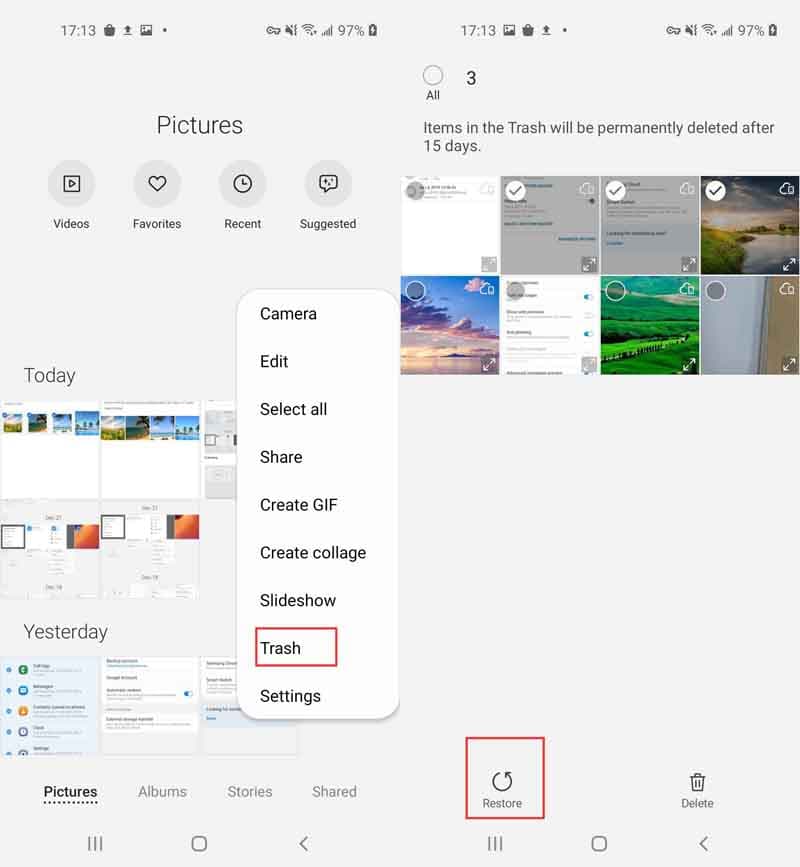
Ponadto telefony Samsung mają zazwyczaj wbudowaną aplikację do zarządzania plikami o nazwie „Moje pliki” lub „Pliki Samsunga”. Oto jak znaleźć folder kosza za pomocą aplikacji menedżera plików Samsung:
- Otwórz aplikację Menedżer plików: znajdź i otwórz aplikację „Moje pliki” lub „Pliki Samsung” na telefonie Samsung. Zwykle można go znaleźć w szufladzie aplikacji lub na ekranie głównym.
- Poszukaj Kosza lub Kosza: Gdy znajdziesz się w aplikacji do zarządzania plikami, wyszukaj opcję oznaczoną etykietą „Kosz”, „Kosz” lub „Usunięte pliki”. Może znajdować się w menu lub ustawieniach aplikacji.
- Stuknij w folder Kosz: Gdy znajdziesz Kosz lub podobną opcję, stuknij ją, aby uzyskać dostęp do usuniętych plików i folderów przechowywanych w folderze kosza menedżera plików. Stamtąd możesz w razie potrzeby przywrócić lub trwale usunąć elementy.
Warto zauważyć, że nazewnictwo i dostępność folderów kosza może się nieznacznie różnić w zależności od konkretnego modelu telefonu Samsung i wersji aplikacji Samsung zainstalowanych na Twoim urządzeniu. Jednak te ogólne kroki powinny pomóc Ci zlokalizować foldery kosza w telefonie Samsung i odzyskać usunięte pliki.
Metoda nr 4: lokalizowanie kosza w Zdjęciach Google
Zdjęcia Google to popularna aplikacja do przechowywania i zarządzania zdjęciami i filmami na urządzeniach z Androidem. Oferuje folder kosza, w którym tymczasowo przechowywane są usunięte multimedia. Oto jak zlokalizować folder kosza w Zdjęciach Google:
- Otwórz aplikację Zdjęcia Google: Znajdź aplikację Zdjęcia Google na swoim urządzeniu z Androidem. Zwykle ma wielobarwna ikona wiatraczka z białym tłem. Stuknij w nią, aby otworzyć aplikację.
- Uzyskaj dostęp do menu aplikacji: poszukaj trzech poziomych linii, zwykle znajdujących się w lewym górnym lub prawym górnym rogu ekranu. Stuknij w nią, aby otworzyć menu.
- Znajdź opcję Kosz lub Kosz: W menu wyszukaj opcję o nazwie „Kosz”, „Kosz” lub „Ostatnio usunięte”. To tutaj Zdjęcia Google przechowują usunięte zdjęcia i filmy. Konkretna etykieta może się różnić w zależności od wersji aplikacji Zdjęcia Google zainstalowanej na Twoim urządzeniu.
- Stuknij w folderze Kosz: Po zlokalizowaniu Kosza lub podobnej opcji stuknij ją, aby uzyskać dostęp do usuniętych multimediów przechowywanych w folderze kosza Zdjęć Google.
- Przywróć lub trwale usuń multimedia: W folderze kosza powinna być widoczna lista usuniętych zdjęć i filmów. Wybierz elementy, które chcesz przywrócić, i dotknij odpowiedniej opcji, aby przywrócić je do pierwotnej lokalizacji. Jeśli chcesz trwale usunąć pliki, poszukaj pliku „Usuń” lub „Opróżnij kosz” opcja.
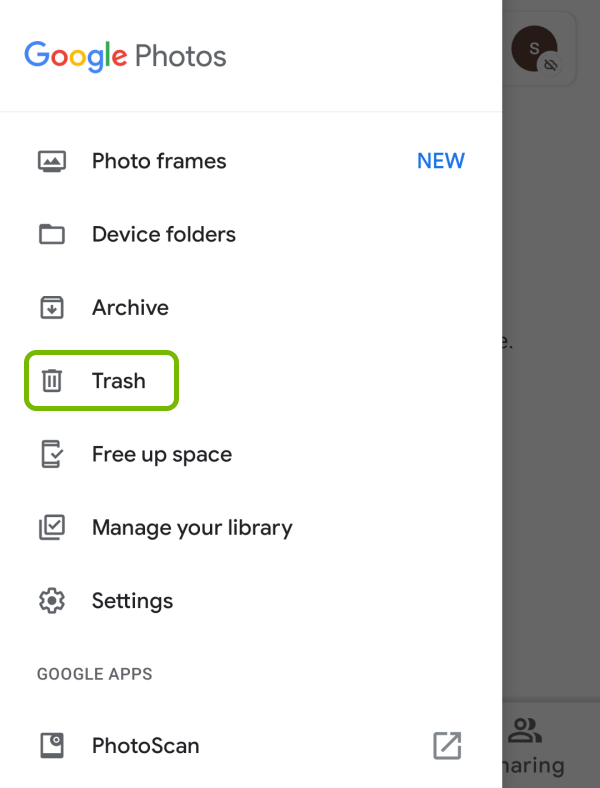
Metoda nr 5: Jak znaleźć śmieci w aplikacji Dysk Google na Androida
Dysk Google to aplikacja do przechowywania i zarządzania plikami w chmurze, która umożliwia przechowywanie i dostęp do plików z dowolnego miejsca. Zapewnia również folder kosza, w którym usunięte pliki są tymczasowo przechowywane, zanim zostaną trwale usunięte. Oto jak znaleźć folder kosza na Androida za pomocą Dysku Google:
- Otwórz aplikację Dysk Google: znajdź aplikację Dysk Google na swoim urządzeniu z Androidem. Zwykle ma trójkątna ikona przycisku odtwarzania w kolorze zielonym, żółtym i niebieskim. Stuknij w nią, aby otworzyć aplikację.
- Uzyskaj dostęp do menu aplikacji: poszukaj trzech poziomych linii lub trzech pionowych kropek, zwykle znajdujących się w lewym górnym lub prawym górnym rogu ekranu. Stuknij w nią, aby otworzyć menu.
- Znajdź opcję „Kosz”: w menu wyszukaj opcję o nazwie „Kosz” lub „Kosz”. To tutaj Dysk Google przechowuje usunięte pliki. Stuknij w nią, aby uzyskać dostęp do folderu kosza.
- Przeglądaj i przywracaj pliki: W folderze kosza zobaczysz listę usuniętych plików i folderów. Przejrzyj elementy i wybierz te, które chcesz przywrócić. Stuknij w przywrócić lub odzyskać opcję przeniesienia ich z powrotem do pierwotnej lokalizacji na Dysku Google.
- Trwale usuń pliki: jeśli chcesz trwale usunąć pliki z folderu kosza, wybierz elementy i dotknij opcji usuwania lub opróżniania kosza. Pamiętaj, że trwale usuniętych plików nie można odzyskać.
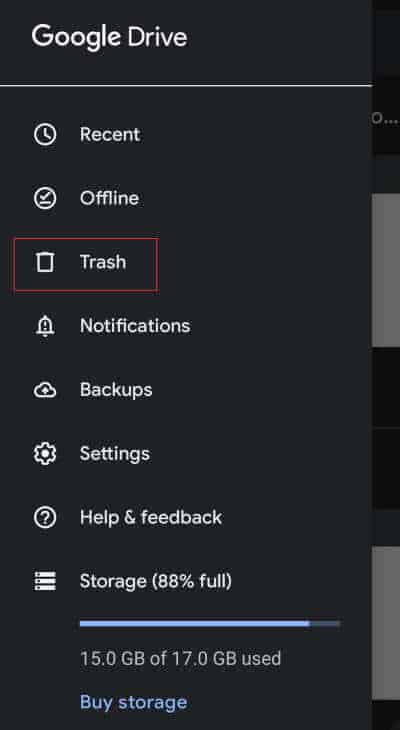
Część #3: Najlepsza metoda odzyskiwania usuniętych plików na urządzeniach z Androidem: Odzyskiwanie danych FoneDog Android
Ten artykuł mówił o jak znaleźć folder kosza na Androidzie urządzenia. Podamy dodatkową wskazówkę dotyczącą odzyskiwania plików. Przypadkowe usunięcie ważnych plików z urządzenia z systemem Android może być niepokojącym doświadczeniem. Na szczęście dostępne są niezawodne rozwiązania innych firm, takie jak Odzyskiwanie danych FoneDog Androida, które pomogą Ci z łatwością odzyskać usunięte pliki. FoneDog Android Data Recovery to potężne narzędzie zaprojektowane specjalnie dla urządzeń z Androidem do odzyskiwania utraconych lub usuniętych danych.
Android Data Recovery
Odzyskaj usunięte wiadomości, zdjęcia, kontakty, filmy, WhatsApp i tak dalej.
Szybko znajdź utracone i usunięte dane na Androidzie z rootem lub bez.
Kompatybilny z ponad 6000 urządzeń z Androidem.
Darmowe pobieranie
Darmowe pobieranie

Oto jak korzystać z narzędzia:
- Pobierz i zainstaluj FoneDog Android Data Recovery na swoim komputerze.
- Uruchom program i podłącz urządzenie z systemem Android do komputera za pomocą kabla USB.
- Postępuj zgodnie z instrukcjami wyświetlanymi na ekranie, aby włączyć USB debugowania na Twoim urządzeniu z Androidem. Dzięki temu oprogramowanie może nawiązać połączenie z urządzeniem.
- Po nawiązaniu połączenia wybierz typy plików, które chcesz odzyskać.
- Kliknij na "Skandować" przycisk, aby zainicjować proces skanowania. Oprogramowanie dokładnie przeskanuje twoje urządzenie w poszukiwaniu usuniętych plików.
- Po zakończeniu skanowania wyświetl podgląd plików do odzyskania i wybierz te, które chcesz przywrócić.
- Kliknij na "Wyzdrowieć" i wybierz lokalizację na komputerze, aby zapisać odzyskane pliki.

Należy pamiętać, że powodzenie odzyskiwania danych zależy od różnych czynników, takich jak czas, jaki upłynął od usunięcia plików oraz zakres nadpisania danych na urządzeniu. Dlatego zaleca się jak najszybsze wykonanie procesu odzyskiwania.
Podsumowując, FoneDog Android Data Recovery to skuteczne i przyjazne dla użytkownika rozwiązanie odzyskiwanie usuniętych plików w pamięci wewnętrznej urządzeń z systemem Android. Dzięki potężnym funkcjom i intuicyjnemu interfejsowi może pomóc odzyskać cenne dane i złagodzić stres związany z przypadkowym usunięciem.
Ludzie również czytająNAJLEPSZY PRZEWODNIK: Jak uzyskać dostęp do Google Cloud na urządzeniach z AndroidemJak eksportować wiadomości tekstowe z Androida do formatu PDF
Zostaw komentarz
Komentarz
Android Data Recovery
Odzyskaj usunięte pliki z telefonu lub tabletu z Androidem.
Darmowe pobieranie Darmowe pobieranieGorące artykuły
- Jak odzyskać pamięć telefonu dla Androida
- Gdzie znaleźć lokalizację folderu wiadomości tekstowych na Androida [rozwiązane w 2023 r.]
- Dlaczego moje wiadomości tekstowe znikają na Androidzie? [13 poprawek]
- Android Contact Recovery: przewodnik po odzyskaniu kontaktów
- Nazwy kontaktów zniknęły na Androidzie – gdzie mogą być?
- Jak odzyskać usunięte kontakty na Androidzie bez rootowania [Przewodnik 2022]
- Jak odzyskać usunięte kontakty Android za darmo [Przewodnik 2022]
- Jak odzyskać usunięte wideo z Androida za darmo
/
CIEKAWYDULL
/
PROSTYTRUDNY
Dziękuję Ci! Oto twoje wybory:
Doskonały
Ocena: 4.8 / 5 (na podstawie 75 oceny)
